
Cómo Solucionar el Problema de iPhone Requiere Código Tras Reiniciarse
Apr 10, 2025 • Categoría: Eliminar bloqueo de pantalla • Soluciones Probadas
Imagina que tu iPhone requiere código de acceso después de reiniciar cuando estás en un mensaje de prisa a alguien importante. Frustrante, ¿verdad? A muchos usuarios de iPhone les molesta este problema. El iPhone siempre requiere un código de acceso después de reiniciarse, tanto si Face ID como Touch ID están activados.
“He olvidado la contraseña de mi iPhone. ¿Qué debo hacer?"
“Mi iPhone necesita contraseña después de reiniciarse, ¿Cómo solucionarlo?».
Los usuarios de iPhone están atascados con estas consultas. Pero no te preocupes. Estamos aquí para ayudarte con esta guía detallada.
Exploraremos cinco métodos de éxito. No podemos olvidarnos de Dr.Fone Desbloqueo de Pantalla (iOS), el software de confianza que puede solucionar este problema. Puedes solucionar este problema siguiendo las instrucciones de este artículo si tu iPhone requiere un código de acceso después de reiniciarse.
¡Ahora podemos mover ficha!
- Parte 1: ¿Por Qué El iPhone Requiere Código Después De Reiniciarse?
- Parte 2: Cómo Solucionar Si El iPhone Requiere Código Tras Reiniciarse
- Método 1. Borrar iPhone con ID de Apple
- Método 2. Restablecer iPhone con iCloud
- Método 3. Restaurar iPhone con iTunes
- Método 4. Introducir el Código de Acceso Predeterminado

- Parte 3. En General, lo Mejor: Solucionar iPhone Requiere Código de Acceso Tras Reiniciarse con Dr. Fone Desbloqueo de Pantalla (iOS)
Parte 1: ¿Por Qué El iPhone Requiere Código Tras Reiniciarse?
Tu iPhone requiere código de acceso después de reiniciar debido a razones de seguridad y protección del dispositivo. Hay varias razones para que esto ocurra. Estos son:
- Razones de Seguridad: Apple pretende proteger tus datos. Después de reiniciarse, el iPhone requiere un código de acceso para verificar que una persona auténtica lo está desbloqueando.
- Capa Adicional: Añadir esta capa de seguridad ayuda a evitar el acceso no autorizado a tu dispositivo.
- Olvido de la Contraseña de iCloud: Esto se hace para que sea más fácil recordar tu código de acceso de iCloud.
- Medida Antirrobo: Tu iPhone requiere código de acceso después de reiniciar para acceder a Touch o Face ID. Es una medida antirrobo para mantener protegido tu dispositivo.
- Código de Acceso a Prueba de Fallos: Los métodos de autenticación biométrica de Apple utilizan un código de acceso a prueba de fallos. Es un lado más seguro si falla el hardware biométrico.
¿Cuándo ocurre esto?
La mayoría de las veces, el iPhone requiere código de acceso después de reiniciar en estas situaciones:
- Después de actualizar el software del iPhone.
- Si el iPhone se ha reiniciado a la fuerza.
- El iPhone permanece bloqueado durante más de 48 horas.
Parte 2: Cómo Solucionar cuando el iPhone requiere código de acceso después de reiniciar
Ahora, vamos a discutir cinco métodos eficaces para solucionar el problema de que el iPhone requiere código de acceso después de reiniciar. Si has olvidado la contraseña o quieres evitar este problema, estos métodos te ayudarán a largo plazo. Exploremos estos métodos uno por uno.
Método 1. Borrar iPhone con ID de Apple
Eliminar el código de acceso de tu iPhone te permite empezar de nuevo. Puedes borrar tu iPhone y desbloquearlo usando tu ID de Apple, lo cual es efectivo si recuerdas tu ID de Apple.
Puedes acceder rápidamente a tu iPhone utilizando este método. Entonces, ¿a qué espera? ¡Comencemos!
Pasos para borrar iPhone con ID de Apple:
Paso 1: Introduce el código de acceso incorrecto hasta que la pantalla muestre "iPhone No Disponible". Inténtalo de nuevo en 15 minutos". Verás el botón "Borrar iPhone " en la parte inferior.

Nota: Tu iPhone debe estar conectado a la red, y "Buscar mi iPhone " debe estar activado antes.
Paso 2: Haz clic en el botón "Borrar iPhone ". A continuación, introduce la contraseña de tu ID de Apple. Tu iPhone será borrado.

Paso 3: Configura tu iPhone después de que se reinicie.
Esto borrará tu iPhone para solucionar el código de acceso requerido del iPhone después de reiniciar el problema. Si esto no funciona, explora los siguientes métodos.
Método 2. Restablecer iPhone con iCloud
Puedes resetear tu iPhone usando iCloud y desactivar el código de acceso de forma efectiva. Este método es fácil de usar. Sigue los pasos con atención.
Pasos para resetear iPhone con iCloud:
Paso 1: Primero, inicia sesión en iCloud. Utiliza tu ID de Apple para este proceso.
Paso 2: Una vez iniciada la sesión, haz clic en "Encontrar iPhone".

Paso 3: Selecciona tu dispositivo iOS bloqueado de la lista "Todos los dispositivos".
Paso 4: Haz clic en "Borrar iPhone" y confírmalo.

Paso 5: Elimina el dispositivo iOS de la cuenta haciendo clic en "Eliminar de la cuenta".

Paso 6: Después de reiniciar el dispositivo iOS, configúralo.
Método 3. Restaurar iPhone con iTunes
Otro método a considerar es restaurar el iPhone utilizando iTunes. iTunes es el software de música oficial de la compañía Apple. Es eficaz para la copia de seguridad de datos, la restauración de dispositivos y la instalación de actualizaciones de software. Descarga iTunes en tu computadora.
Pasos para restaurar iPhone con iTunes:
Paso 1: En primer lugar, asegúrate de que tu iPhone está cuidadosamente conectado a la computadora.
Paso 2: A continuación, poner el iPhone en modo de recuperación.

Paso 3: Abre iTunes en tu computadora. Verás una ventana emergente donde podrás restaurar tu iPhone.

Paso 4: Haz clic en el botón "Restaurar y Actualizar ".

Paso 5: Una vez restablecido tu iPhone, puedes configurarlo.
Método 4. Introducir el código de acceso predeterminado
Sí, es tan sencillo como dice el título. Muchos usuarios afirman que al introducir el código de acceso predeterminado desbloquean su dispositivo iOS. Si tu iPhone requiere código de acceso después de reiniciar y se te olvidó, esto podría ser un buen método.
Pasos para introducir el código de acceso predeterminado:
Paso 1: Reinicia tu iPhone.
Paso 2: Introduce cualquiera de estos códigos de acceso predeterminados:
1234 o 0000 en cuatro dígitos
123456 o 000000 en seis dígitos
Este método puede ser arriesgado. Demasiados intentos de desbloquear el dispositivo iOS pueden provocar un bloqueo permanente. Para solucionar el problema iPhone requiere contraseña despues del reinicio, descubre la siguiente solución.
Parte 3. En general Mejor: El iPhone requiere contraseña después de reiniciar con Dr. Fone - Desbloqueo de Pantalla (iOS)
Debes cambiar a las herramientas avanzadas si los métodos anteriores no funcionan. Presentamos Dr.Fone - Desbloqueo de Pantalla (iOS), una solución integral para todos los dispositivos móviles. Ofrece métodos eficaces y fiables. Es la mejor herramienta diseñada para desbloquear cualquier dispositivo iOS fácilmente.
Algunos usuarios creen que sus dispositivos iOS han quedado inservibles por haber olvidado su código de acceso. Pero esa no es la verdad absoluta. Puedes desbloquear tu iPhone con unos pocos clics.
Dr.Fone - Desbloqueo de Pantalla (iOS) puede solucionar rápidamente el problema de que el iPhone requiere código de acceso después de reiniciar. Ahora, libérate de tensiones y desbloquea ahora tu dispositivo iOS.

Dr.Fone - Desbloqueo de Pantalla (iOS)
Solucionar iPhone requiere código de acceso después de reiniciar con Dr. Fone - Desbloqueo de Pantalla (iOS).
- Un proceso sencillo en el que hay que hacer clic.
- Desbloqueo de Pantalla de todos los iPhones y iPads.
- No se requieren conocimientos técnicos, todo el mundo puede manejarlo.
- Compatible con la última versión de iOS.

Los pasos para solucionar el problema en el iPhone requieren contraseña después de reiniciar con Dr. Fone - Desbloqueo de Pantalla (iOS)
Paso 1: Lo primero que debes hacer es descargar e instalar Dr. Fone. Tras la instalación, haz clic en Barra de Herramientas > Desbloqueo de Pantalla > iOS.

Paso 2: Una vez que se abra la ventana, haz clic en el botón Desbloqueo de Pantalla iOS .

Paso 3: Haz clic en el botón "Iniciar" para continuar con el proceso de desbloqueo.
Nota: El nivel de batería debe estar completo.

Paso 4: Pon tu dispositivo iOS en modo de recuperación. Sigue paso a paso las instrucciones que aparecen en pantalla. Si no puedes entrar en el modo de recuperación, haz clic en el enlace Modo DFU.

Paso 5: Después de entrar en el modo de recuperación, selecciona la versión del sistema. Una vez confirmados los datos del dispositivo, haz clic en el botón Iniciar .

Paso 6: La siguiente pantalla muestra el progreso realizado en la descarga del firmware iOS. Si la velocidad es lenta, haz clic en el botón Copiar para descargar el firmware manualmente.

Paso 7: Una vez descargado el firmware de iOS, se abrirá una nueva pantalla. Haz clic en el botón Desbloquear Ahora .

Paso 8: La pantalla mostrará una ventana emergente. Haz clic en el botón Desbloquear después de introducir el código en el cuadro de confirmación.

Paso 9: A continuación, se iniciará la barra de progreso para desbloquear la pantalla. Asegúrate de que el dispositivo iOS permanece conectado a la computadora.
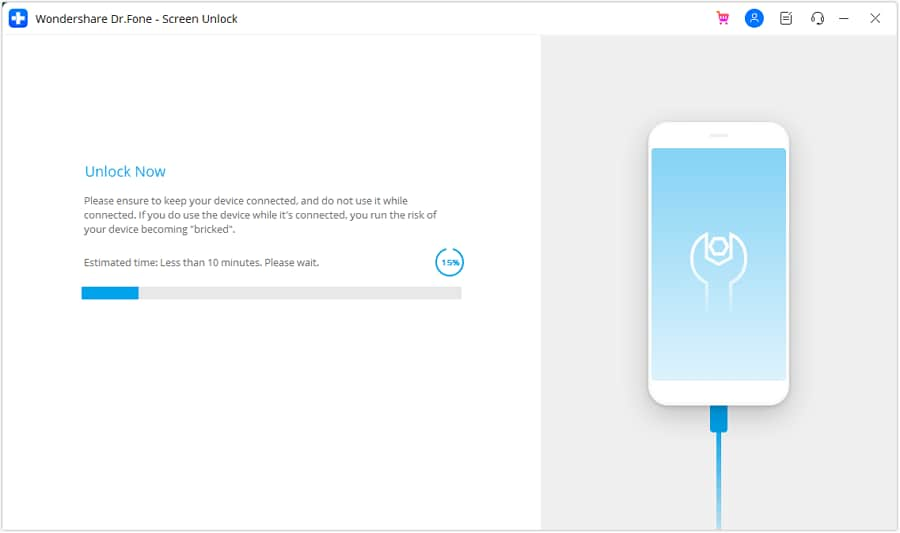
Paso 10: Una vez desbloqueado el dispositivo, haz clic en el botónListo. Si sigue bloqueado, haz clic en el botón Inténtalo de nuevo .

Y ¡bum! Mira, ya has solucionado el problema de que el iPhone requiere contraseña después de reiniciar utilizando Dr. Fone - Desbloqueo del Sistema (iOS).
Conclusión
Tratar con el problema de que el "iPhone requiere código de acceso después de reiniciar" puede ser molesto, en una situación de urgencia. Hemos analizado cinco métodos eficaces para resolver este problema.
También hemos hablado de la valiosa aplicación llamada Dr. Fone - Desbloqueo de Pantalla (iOS). Recomendamos encarecidamente descargar este software para eliminar tu dispositivo iOS bloqueado después de cada reinicio. Prepárate para disfrutar de una experiencia sin complicaciones.
Preguntas Frecuentes
- Tras la actualización del software.
- Reiniciar el iPhone a la fuerza.
- Tu iPhone se bloquea constantemente durante más de 48 horas.
También te podría gustar
Desbloqueo de iPhone
- Acceso bloqueado al iPhone
- 1. Reiniciar iPhone bloqueado sin iTunes
- 2. Borrar iPhone bloqueado
- 3. Acceder a iPhone bloqueado
- 4. Restablecer de fábrica iPhone bloqueado
- 5. Reiniciar iPhone bloqueado
- 6. iPhone está desactivado
- Pantalla de bloqueo del iPhone
- 1. Desbloquear iPhone olvidado el PIN
- 2. Desbloquear iPhone sin código
- 3. Eliminar código de acceso del iPhone
- 4. Desbloquear iPhone encontrado
- 5. Desbloquear iPhone sin computadora
- 6. Desbloquear iPhone con pantalla rota
- 7. Desbloquear iPhone desactivado con iTunes
- 8. Desbloquear iPhone sin Face ID
- 9. Desbloquear iPhone en modo perdido
- 10. Desbloquear iPhone desactivado sin iTunes
- 11. Desbloquear iPhone sin código
- 12. Desbloquear iFace ID con mascarilla
- 13. Bloquear apps en iPhone
- 14. Saltar código de acceso del iPhone
- 15. Desbloquear iPhone desactivado sin PC
- 16. Desbloquear iPhone con/sin iTunes
- 17. Desbloquear iPhone 7/6 sin PC
- 18. Pantalla de bloqueo del código de acceso del iPhone
- 19. Restablecer contraseña del iPhone
- Eliminar bloqueo de iCloud
- 1. Eliminar iCloud del iPhone
- 2. Eliminar bloqueo de activación sin ID de Apple
- 3. Eliminar bloqueo de activación sin contraseña
- 4. Desbloquear iPhone con iCloud bloqueado
- 5. Desbloquear iPhones con iCloud bloqueado para vender
- 6. Hacer jailbreak a un iPhone con iCloud bloqueado
- Desbloquear Apple ID
- 1. Quitar el ID de Apple sin contraseña
- 2. Eliminar un ID de Apple del iPhone
- 3. Eliminar el ID de Apple sin contraseña
- 4. Restablecer preguntas de seguridad
- 5. Cambiar tarjeta de crédito en Apple Pay
- 6. Crear cuenta de desarrollador de Apple
- 7. Código de verificación de Apple ID
- 8. Cambiar Apple ID en MacBook
- 9. Eliminar autenticación de dos factores
- 10. Cambiar país en App Store
- 11. Cambiar Email de Apple ID
- 12. Crear una nueva cuenta de Apple ID
- 13. Cambiar Apple ID en iPad
- 14. Cambiar contraseña de Apple ID
- 15. Apple ID no activo
- Eliminar bloqueo de SIM
- 1. Desbloquear iPhone usando una tarjeta de desbloqueo
- 2. Desbloquear iPhone gratis
- 3. Desbloquear iPhone en línea
- 4. Desbloquear iPhone de EE
- 5. Desbloquear SIM del iPhone
- 6. Desbloquear iPhone de Cricket
- 7. Desbloquear iPhone de MetroPCS
- 8. Desbloquear iPhone con/sin tarjeta SIM
- 9. Verificador de IMEI del iPhone
- Desbloquear iPhone MDM
- Desbloquear código de tiempo de pantalla

















Paula Hernández
staff Editor